Cada vez hacemos más uso de las nuevas tecnologías. Nuestros ojos no están acostumbrados a pasar tanto tiempo mirando pantallas con colores no naturales y desde una distancia tan cercana. Google lo sabe, como también lo saben otros muchos desarrolladores de apps y dispositivos que están trabajando para hacer algo por nuestra vista.
Cuando miramos pantallas durante largos periodos de tiempo dañamos nuestra visión de una forma progresiva. No somos conscientes, pero las enfermedades degenerativas de los ojos están cada vez apareciendo a edades más tempranas. Antes eran problemas asociados a la edad, pero ahora ya no lo son y aparecen en personas cada vez más jóvenes.
Los problemas como el ojo seco también son frecuentes. Nuestros ojos rojos y resecos al bajar la frecuencia de parpadeo cuando estamos concentrados en algo en la pantalla hace que empeore. Por eso, muchas personas necesitan de lubricantes oculares o lágrimas artificiales para sustituir a las lágrimas naturales.
Igualmente hay otras afecciones relacionadas con el uso de dispositivos con pantallas, como es el ojo cansado y un largo etc. Los oftalmólogos están avisando y dando algunas pautas que podemos seguir para no dañar tanto nuestra visión. Pero lo más llamativo es que con las pantallas no solo interferimos en nuestra salud ocular, también afecta de otras formas a nuestra salud.
Por ejemplo, estar expuestos a ciertas longitudes de onda inferior y más alta energía de la luz (tonos violetas y azulados) que emiten puede también alterar nuestro sistema nervioso y causar, entre otras, alteraciones del sueño como el insomnio. Por tanto, deberías usar los nuevos dispositivos de una forma más inteligente y respetuosa con tu salud.
1Trucos para cuidar tus ojos y salud sin dejar la tecnología de Google

Algunas recomendaciones para no dañar tu salud mientras disfrutas de la tecnología son:
- Siéntate en una postura correcta. Con la espalda recta y sin forzar ninguna postura. A ser posible usando dispositivos ergonómicos.
- No uses los altavoces o auriculares con volúmenes demasiado elevados.
- No uses Google como sustituto de la memoria. Intenta recordar las cosas antes de ir a buscarlas en el buscador. Ejercita tu memoria o te quedarás sin ella…
- Airea la habitación frecuentemente para evitar que tus ojos se resequen más.
- Parpadea de forma constante.
- Ajusta adecuadamente el brillo y contraste (alto) de tu pantalla. Es siempre mejor que la luz ambiental sea inferior a la de la pantalla.
- La pantalla debe estar al menos a 50 cm de distancia. No la mires de cerca.
- Cada 20 minutos mirando la pantalla, haz una pausa y mira al frente a un objeto lejano, a ser posible de un color lo más oscuro posible o negro.
- Evita los colores con longitud de onda más baja y frecuencias mayores. Son los que corresponden al espectro visible más agresivo con nuestra salud. Altera nuestro sistema nervioso y daña nuestra visión. Esos colores son los violeta y azules.
- Relacionado con el punto 9 tenemos este otro. Usa el modo oscuro en las apps.
Para que tengas todas las apps localizadas, te mostramos una lista de las que disponen de modo oscuro en Google Android…
Spotify
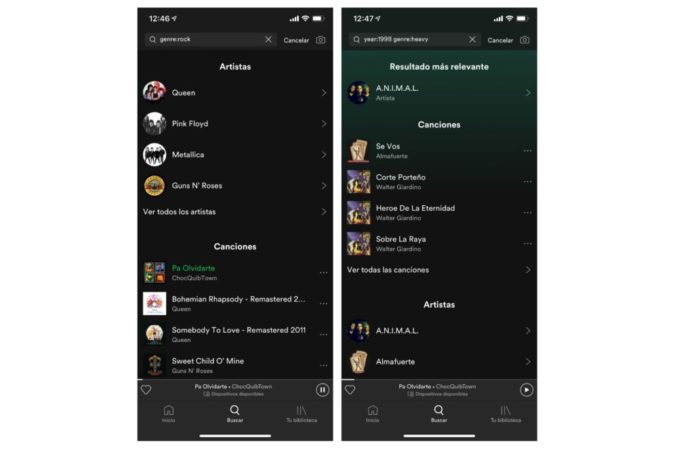
La famosa app sueca Spotify, que usas para escuchar tu música favorita, y que puedes descargar de forma gratuita de Google Play, también tiene modo oscuro.
Puedes activarlo fácilmente para que respete tu visión y no tenga unos colores demasiado agresivos.
Realmente Spotify no tiene una interfaz muy agresiva, tiene tonos suaves y grises, combinados con los verdes que usa como identidad. Pero aún así, puedes activar el Modo Conducir desde sus ajuste en la interfaz principal que pondrá colores más oscuros.
Google Assistant
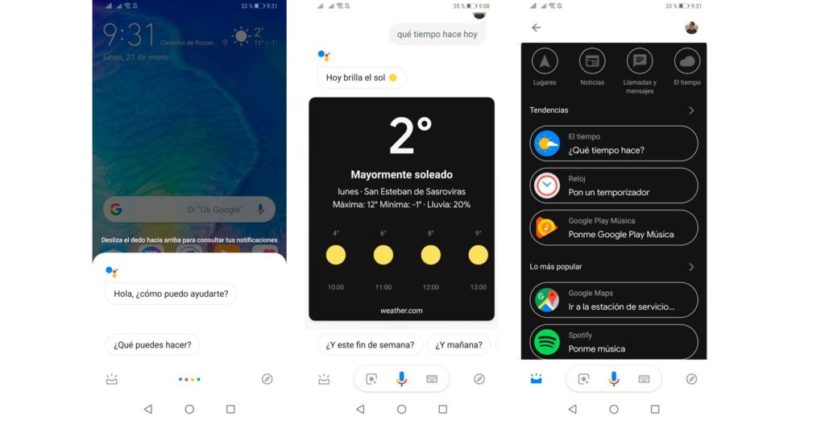
Google Assistant es el asistente virtual de Google y, al igual que la mayor parte de las apps de Google, está implementando el modo oscuro.
De hecho, en el nuevo Android Q, habrá un modo para forzar el modo oscuro en todas las apps instaladas desde la configuración del sistema.
Puedes dirigirte a los ajuste de la app, y verás una opción general llamada Modo oscuro o Dark mode que debes activar.
Youtube
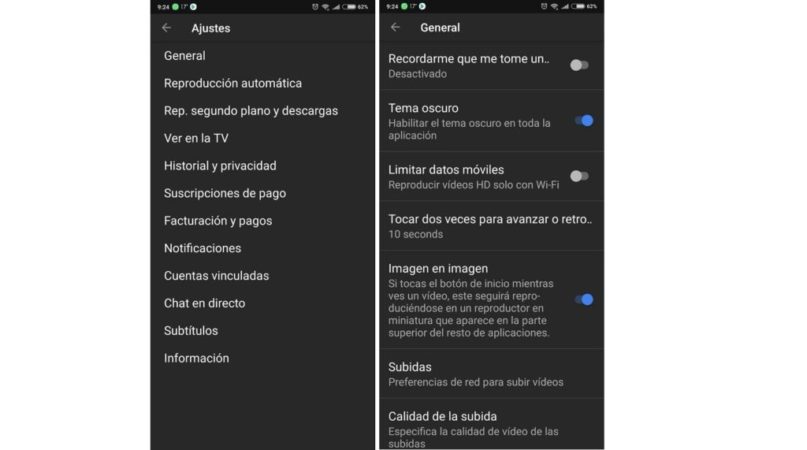
Igual ocurre con el servicio de vídeo en streaming de Google. Youtube app cuenta con la capacidad de poner su interfaz en un tono oscuro.
Puedes ir a los ajustes de la app y en general, puedes ver el Modo oscuro. Si lo activas, la interfaz se vuelve de un tono gris oscuro.
Todo este tipo de configuraciones suele funcionar aun mejor en pantallas AMOLED, que tienen un negro real y, por otro lado, ahorrarás mucha más batería.
Telegram
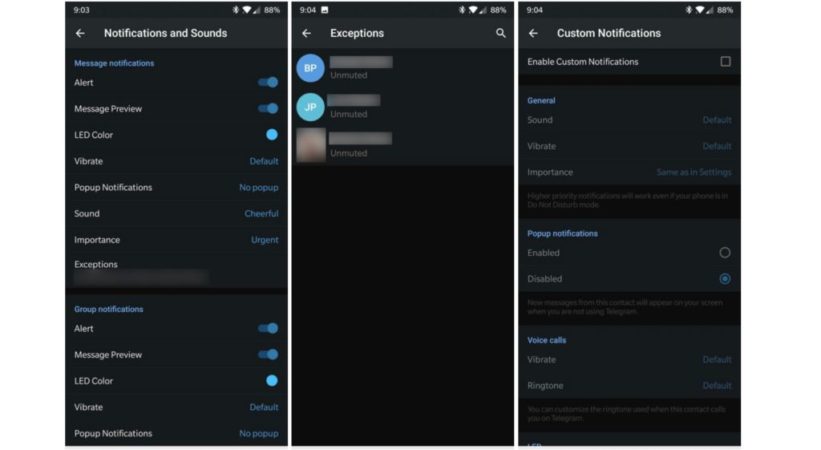
La app rusa Telegram ya lleva tiempo implementando el modo oscuro. Fue una de las primeras en implementarlo.
Si vas a la app de Google, puedes ajustar el tono de la interfaz. Cuenta con varios colores disponibles, desde el clásico azul a otro oscuro como el que ves en la imagen.
Ve a Ajustes, Ajustes de chat, en la zona de Tema, puedes elegir Por defecto, Azul, Azul oscuro u Oscuro y Azul ártico. Entre el Azul oscuro y Oscuro puedes tener una opción más amigable de tu vista.
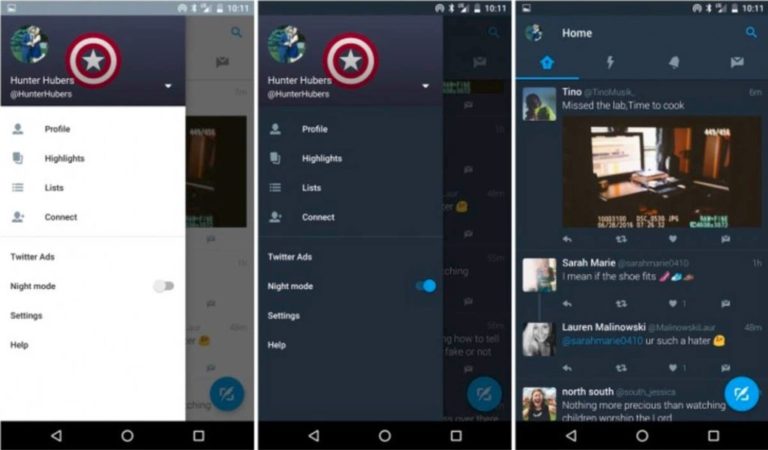
Twitter tiene una app cliente nativa para Google Android. En ella puedes activar el modo oscuro para cuidar más tu vista.
Ve a Configuración y privacidad, luego a Pantalla y sonido, Mostrar y allí se ve la opción Modo oscuro que puedes activar fácilmente.
Tiene tres opciones, una que es Desactivado, Activado y Automático al atardecer. En el Activado estará de forma permanente. En cambio, la última opción solo se activa a ciertas horas de la tarde, cuando la luz ambiental es más tenue y los colores azules más daño hacen.
Google Chrome
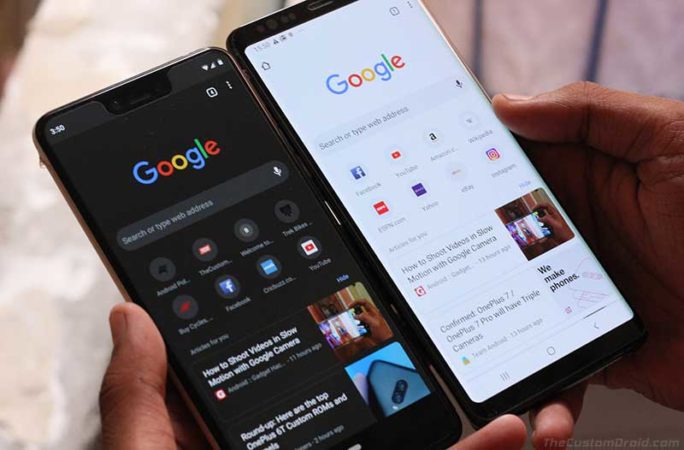
El navegador web Chrome de Google, también dispone de un modo oscuro que incluso muestra fondos de su web en negro.
Se puede activar desde la Configuración de Android en nuevas versiones del sistema operativo de Google y activar el modo oscuro para todas las apps de Google.
Pero si tienes una versión anterior, puedes ir a Chrome, pones en la barra de direcciones chrome://flags y busca las opciones Android web contents dark mode y Android Chrome UI dark mode. Actívalas (Enabled).
Mozilla Firefox
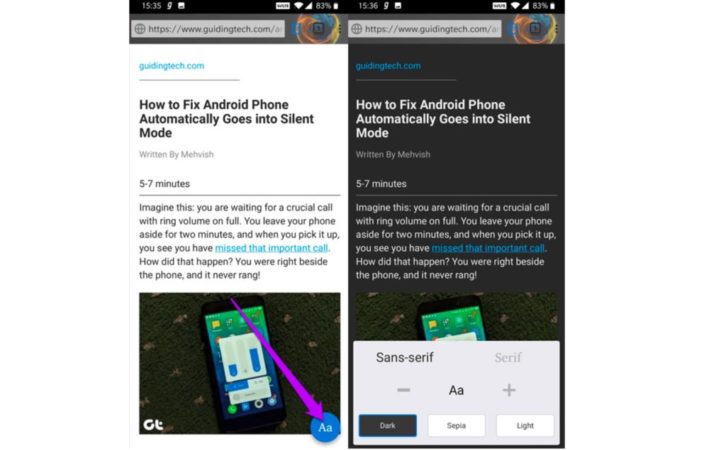
El navegador de Mozilla, Firefox, también tiene modo oscuro para su app de Google Android. Lo ha estado probando recientemente y parece que se queda.
También podías usar hasta ahora algunos addons o plugins que forzaban a las webs a estar en modo oscuro. Pero no era un modo nativo.
Realmente solo modifica los fondos de las webs. Para ello, ve a cualquier web desde Firefox, y verás que aparece un icono similar a un recuadro con líneas justo al lado del icono 1 de pestañas. Pulsa sobre él, verás que aparece abajo Aa. Haz clic sobre eso y selecciona el Oscuro.
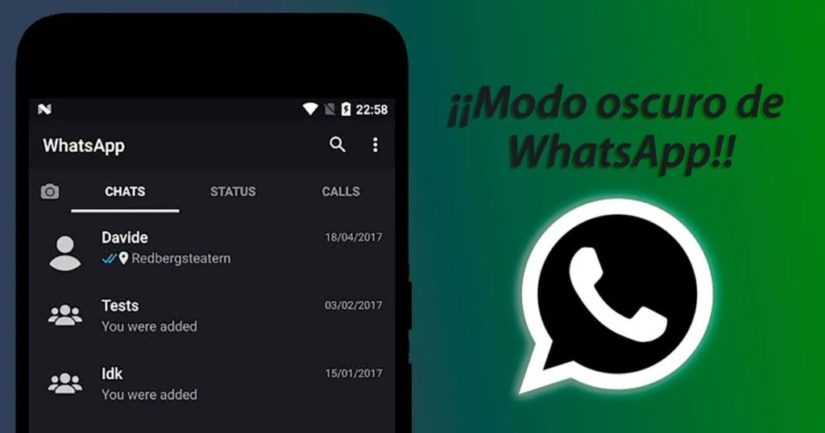
Finalmente, Whatsapp también está probando y modo oscuro. La app de mensajería instantánea para Google Android no cuenta con ello aún oficialmente.
Pero podemos usar algunos trucos para probar el futuro modo oscuro antes. Y eso pasa por instalar YoWhatsapp, un mod bastante conocido que permite personalizar la app.
Puedes ir a Settings, YoThemes, y descargar el tema YoDark. Para tenerlo de forma nativa, aún tendrás que esperar…






